win10小键盘数字键不能用怎么办 win10开机后小键盘灯不亮解决方法
教程之家
Win10
现在大多数用户都升级到了win10系统,最近很多小伙伴经常提到,自从升级到了win10小键盘数字键就不能用了,还有的小键盘等都不亮,已经确定键盘是能用的,出现这两种情况我们该怎么解决呢?其实解决方法还是挺简单的,下面让我们一起去了解下吧!
win10小键盘数字键不能用怎么办:
1、在Windows10桌面,右键点击桌面左下角的开始按钮,在弹出的菜单中选择“设置”菜单项
2、接下来在打开的Windows设置窗口中,点击“轻松使用”的图标。
3、在打开的轻公使用窗口中,点击左侧边栏的“鼠标”菜单项。
4、在右侧的窗口中,找到“打开鼠标键以使用数字小键盘移动鼠标指针”设置项。
5、我们把该设置项下面的开关设置为关闭状态,这样键盘控制鼠标的功能就被关闭了。
6、这时再使用数字小键盘来输入数字,可以看到已能够正常的输入了。
win10开机后小键盘灯不亮解决方法:
1、按下【Win+R】组合键,再出现的运行命令中输入“regedit”后回车。
2、在出现的注册表编辑器界面,依次展开HKEY_USERS\.DEFAULT\Control Panel\Keyboard,点击选中后,在右侧窗口找到并双击打开“InitialKeyboardIndicators”项目。
3、将默认的数值数据2147483648修改成80000002确定后,关闭注册表编辑器。
4、重启电脑,就能看到效果了。
通过上述步骤操作,我们就能在win10系统中设置开机默认打开数字小键盘了。
上述内容便是‘win10小键盘数字键不能用怎么办 win10开机后小键盘灯不亮解决方法’的相关教程了,希望对大家有所帮助,如果你还想了解更多关于win10的相关教程,可以关注教程-之家网。

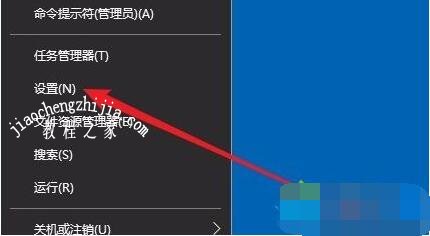
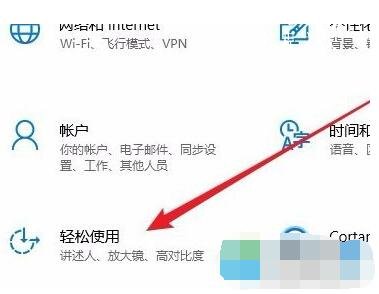
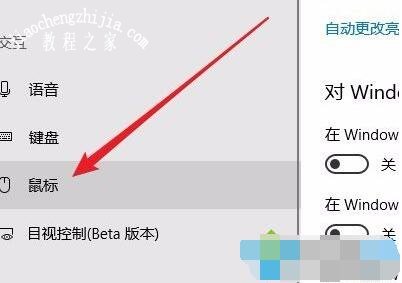
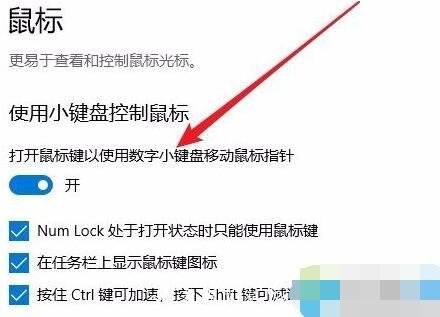
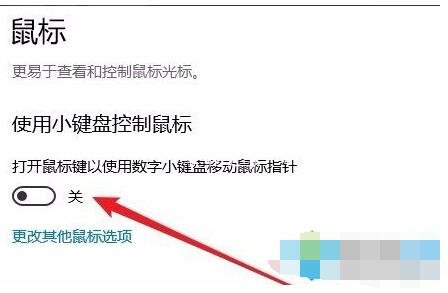
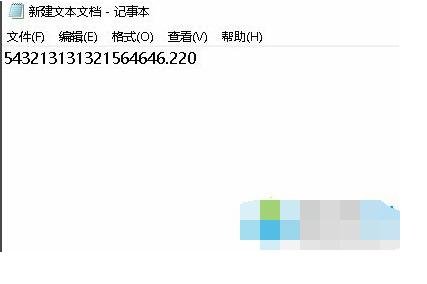
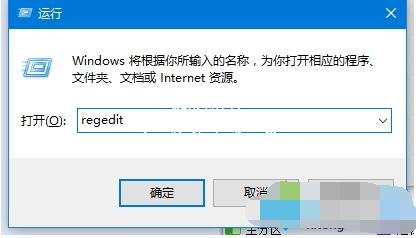
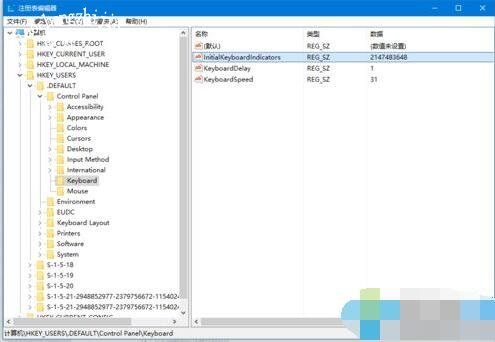
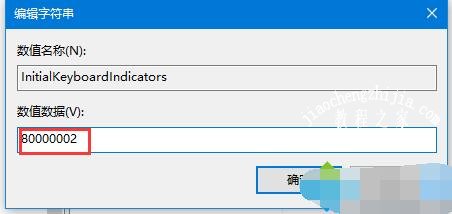




![win10系统桌面“我的电脑”图标不见了如何找回[多图]](https://img.jiaochengzhijia.com/uploads/allimg/200501/134P62S0-0-lp.png@crop@160x90.png)

![win10杜比音效如何安装 win10安装杜比音效的详细教程[多图]](https://img.jiaochengzhijia.com/uploads/allimg/200506/13021333T-0-lp.png@crop@240x180.png)

![win10wifi自动断网怎么办 解决win10wifi自动断网的的方法[多图]](https://img.jiaochengzhijia.com/uploads/allimg/200520/22140C403-0-lp.png@crop@240x180.png)